-
Cómo integrar píxeles en formato JPEG
-
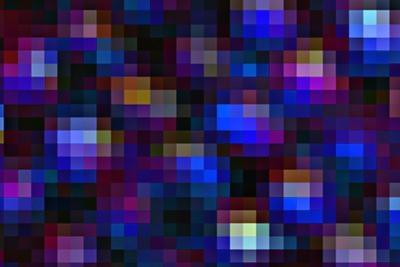
Los archivos JPEG son una forma de guardar una imagen utilizando un tipo específico de compresión de archivos. Debido píxeles forman la base de cualquier imagen digital y archivos JPEG se utilizan para guardarlos, todos esos archivos incorporan píxeles. Sin embargo, se puede controlar el número de píxeles y por lo tanto la facilidad con que son visibles al cambiar la resolución de una imagen. También se pueden crear efectos de píxel utilizando filtros en cualquier editor de imágenes de alta calidad. Estos efectos pueden ayudar a dar a su imagen un estilo o tono particular y hacer que se sienta más "digital".Instrucciones
1 Abra su editor de imágenes y cargar el archivo que desea editar. Abrir la paleta de "Capas" en el menú "Ventana".
2 Duplicar la capa de fondo seleccionando "Duplicar capa" en el cuadro desplegable en forma de triángulo en la parte superior derecha de la paleta. Seleccione la nueva capa y cambiarle el nombre si lo desea.
3 Pixelate la nueva capa seleccionando la opción "Filtro", "Pixelado", luego "Mosaico". Asegúrese de que el cuadro "Vista previa" está marcada y experimentar con el filtro arrastrando el control deslizante hacia la izquierda o hacia la derecha. Esto va a cambiar el tamaño de los píxeles. "Cuando se tiene el tamaño que desee, haga clic en" OK ".
4 Crear una máscara de capa haciendo clic en el botón correspondiente en la parte inferior de la paleta de capas. Esto creará una caja blanca dentro de la capa que se está trabajando. Haga clic en el cuadro blanco.
5 Ajuste el color a blanco en el editor de colores y utilizar la herramienta Bote de pintura para pintar toda la caja blanca de la capa. Probablemente no va a notar un cambio.
6 Ajuste el color a negro, seleccione la herramienta Pincel de la caja de herramientas y seleccione un pincel grande de plumas. Pintar sobre cualquier área de la imagen que desea volver a su estado no pixelada anterior.
7 Guardar la imagen como un archivo JPEG con un valor medio de compresión cuando esté satisfecho con el efecto.
Consejos y advertencias
- En lugar de la pintura sobre la imagen, puede utilizar la herramienta de gradiente con un color blanco / negro para crear una transición sin problemas a gran escala entre la sección pixelada y no pixelada.
